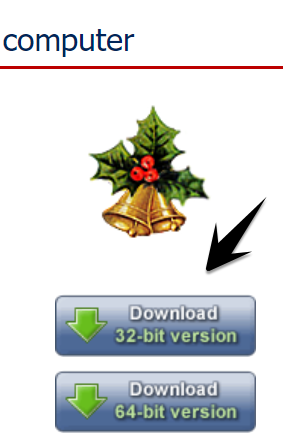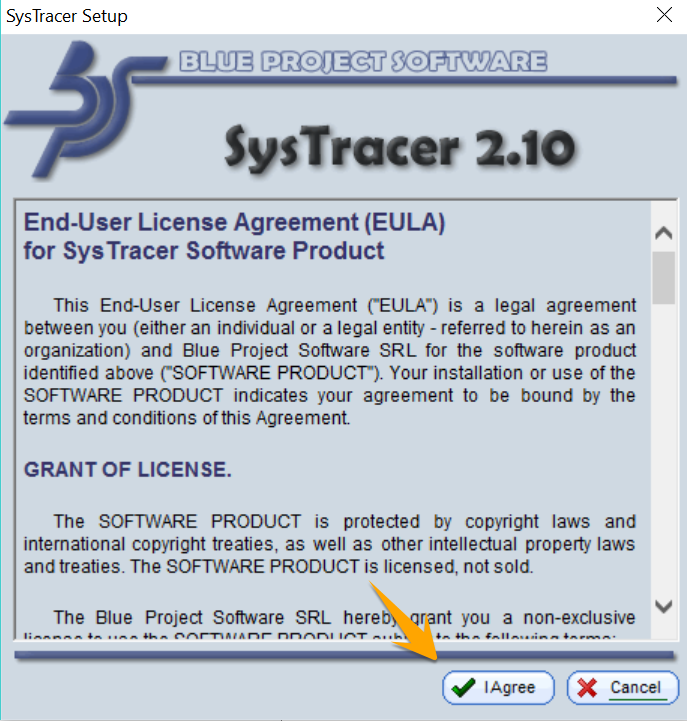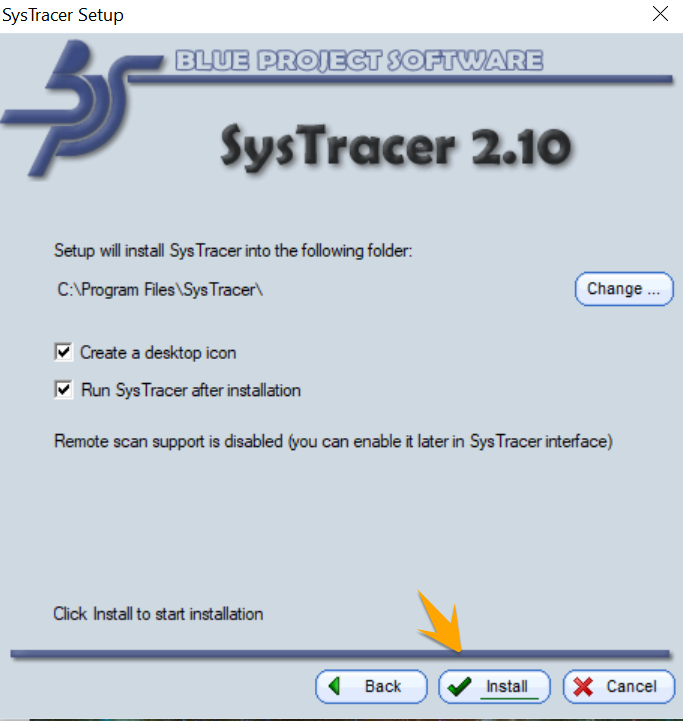نصب نرم افزار SysTracer و کاربرد آن
همان طور که از نام نرم افزار SysTracer مشخص است ، یک نرم افزار جهت پایش تغییرات سیستم عامل ویندوز شما است. این نرم افزار در دو نسخه Free و حرفه ای عرضه شده است. برخی از امکانات آن عبارتند از : ضبط تغییرات فایل ها و دایرکتوری ها ، تغییرات داده های رجیستری ، نرم افزار های نصب شده ، سرویس های سیستمی ، درایورها و بسیاری دیگر از فعالیت های مهم که به ما کمک می کند سیستم عامل مان را با دقت بالاتری پایش نماییم. در این راهنما نحوه نصب SysTracer را توضیح خواهیم داد.
نصب SysTracer
ابتدا از وب سایت BlueProject با کلیک بر روی لینک دانلود نسخه ۳۲ بیتی یا ۶۴ بیتی ، نرم افزار را دانلود نمایید.
فایل نصب نرم افزار را اجرا کنید. در اولین پنجره با انتخاب Agree قوانین استفاده از SysTracer را بپذیرید.
در مرحله بعد سه گزینه وجود دارد که در اینجا به توضیح آن ها خواهیم پرداخت :
- Normal Mode Installation یا Desktop Mode : این حالت در زمانی استفاده می شود که شما قصد استفاده از امکانات نرم افزار را برای دستگاهی که SysTracer را بر روی آن نصب می کنید داشته باشید.
- Desktop Mode به همراه Server for remote scan : در این حالت نه تنها تغییرات سیستم خودتان قابل پایش خواهند بود ، بلکه می توانید تغییرات سایر سیستم ها را بنا بر شرایطی که در حالت بعد توضیح خواهیم داد رصد نمایید.
- Install as Windows Service : در این Mode تغییرات سیستم عامل شما تنها از روی کامپیوترهایی که نرم افزار به صورت Server for remote scan – حالت دوم – بر روی آن ها نصب شده باشد قابل پایش است و نرم افزار به صورت یک سرویس ویندوزی اطلاعات را پایش می نماید تا در زمان نیاز آن ها را به یک سرور ارسال کند.
نکته : حتی بعد از نصب SysTracer می توانید بین حالت های ۲ و ۱ سوئیچ کنید. جهت انجام این کار به زبانه Remote Scan در نرم افزار مراجعه نمایید.
در این راهنما ما بر اساس نیازمان گزینه Normal Installation را برمی گزینیم و مراحل را با انتخاب Next ادامه خواهیم داد :
اکنون Install را کلیک کنید :
نرم افزار در کسری از ثانیه نصب خواهد شد. ( SysTracer یک نرم ابزار بسیار سبک است )